- "Il mio iPhone 6 non si spegne dopo aver premuto ripetutamente il pulsante di accensione. Come posso spegnere iPhone 6 senza pulsante di accensione?"
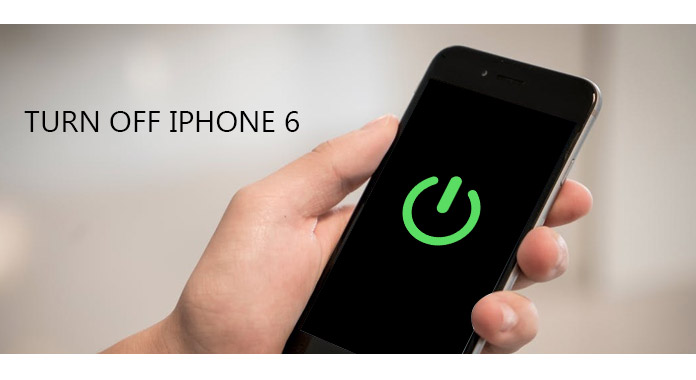
Spegni iPhone 6
L'arresto forzato di iPhone è la soluzione comune per risolvere i problemi di disabilitazione di iPhone e altri dispositivi digitali. Sembra incredibile che non si possa spegnere iPhone 6 o altri dispositivi iOS. Ma la verità è che una volta che il pulsante di accensione / spegnimento non funziona, la maggior parte delle persone non ha idea di come spegnere iPhone 6 senza pulsante di accensione. Inoltre, lo schermo dell'iPhone congelato o rotto impedirà anche alle persone di spegnere iPhone 6 con successo. Pertanto, questo articolo mira a mostrarti modi semplici per spegnere i dispositivi iOS, tra cui il nuovo iPhone X / 8/8 Plus rilasciato e le versioni precedenti.
Anche se hai spento iPhone prima, ma potresti non conoscere il modo corretto di spegnere iPhone 6. Qualunque cosa, è ancora necessario sapere come spegnere iPhone 6 ufficialmente.
Passo 1 Apri il tuo iPhone 6
Tocca il pulsante On / Off sul lato destro del tuo iPhone per accenderlo. Scorri il dito da sinistra a destra, quindi inserisci il PIN. Dopo aver digitato la password corretta, il dispositivo iOS visualizzerà automaticamente l'interfaccia principale.
Passo 2 Spegni iPhone 6 manualmente
Tenere premuti e premere contemporaneamente i pulsanti Home e Power fino a quando il messaggio non appare sullo schermo. Segui "Scorri per spegnere" per spegnere il tuo iPhone 6. Se non fai scorrere il pulsante per molto tempo, il tuo iPhone annullerà automaticamente lo spegnimento. Questo è tutto per spegnere iPhone 6 e dispositivi iOS precedenti.
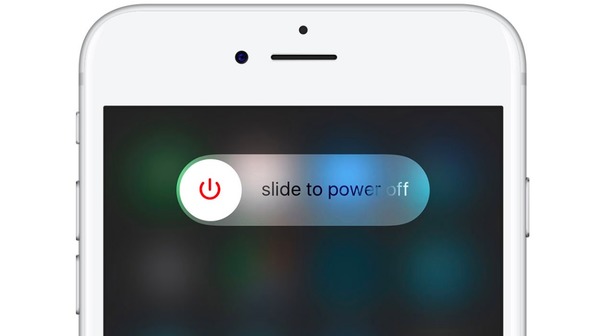
Spegni iPhone 6
Sembra facile spegnere ufficialmente iPhone 6. Ma se il pulsante di accensione / spegnimento non funziona, è necessario spegnere iPhone con AssistiveTouch. Durante questo periodo, assicurati che il touchscreen del tuo iPhone sia reattivo.
Passo 1 Active AssistiveTouch sul tuo iPhone 6
Fai clic su "Impostazioni", quindi scegli "Generale". Premi "Accessibilità" per selezionare "AssistiveTouch" nella categoria "Interazione". Successivamente, attiva "AssistiveTouch". Ci sarà il piccolo rettangolo arrotondato con un cerchio che appare sullo schermo. Nella maggior parte dei casi, puoi trovare l'icona nell'angolo in basso a destra del tuo iPhone 6.
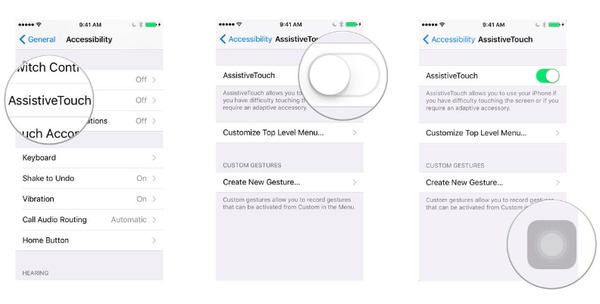
Touch Assistive attivo
Passo 2 Spegni iPhone 6 senza pulsante di accensione
Tocca l'icona "AssistiveTouch" appena menzionata per accedere ai controlli su schermo. Premi "Dispositivo" e poi premi a lungo "Blocca schermo" fino a quando appare il messaggio "Scorri per spegnere". Ora puoi spegnere iPhone 6 senza il tasto home o il pulsante on / off con successo.
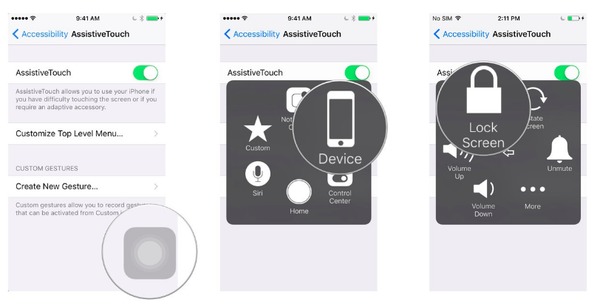
Spegni iPhone 6 senza pulsante di accensione
Se il tuo iPhone viene lasciato cadere da un punto elevato, troverai un iPhone rotto. Pertanto, dovresti anche sapere come spegnere iPhone 6 con uno schermo rotto.
Passo 1 Tenere premuto e premere il tasto Sospensione / Riattivazione, quindi toccare il tasto Home insieme.
Passo 2 Rilascia due pulsanti quando il touchscreen diventa nero.
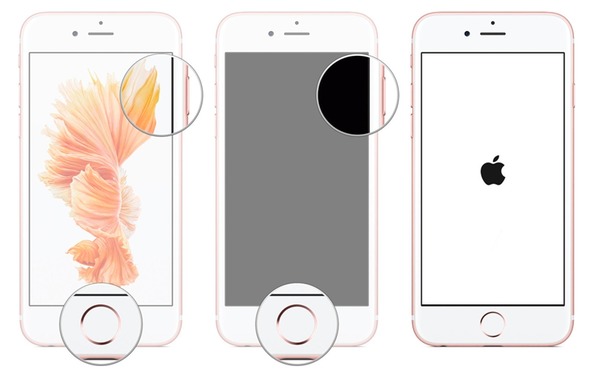
Spegni iPhone 6 senza Touch Screen
Se devi reimpostare o forzare il riavvio di iPhone, puoi continuare a premere a lungo questi due pulsanti per almeno 10 secondi fino a quando appare il logo Apple.
A volte il touchscreen del tuo iPhone è disabilitato mentre altri rimangono in buone condizioni. Ci sono molti motivi per cui il touchscreen è disabilitato. Ad esempio, troppe app dovrebbero essere il motivo della schermata bloccata. Indipendentemente dal problema di sistema che hai, puoi utilizzare FoneLab iOS System Recovery per riparare iPhone 6 disabilitato e altri iPhone, quindi sarà più facile spegnere iPhone 6 con touchscreen congelato.
Caratteristiche principali
Passo 1 Individua il ripristino del sistema iOS
Scarica e installa gratuitamente Ripristino del sistema iOS sul tuo computer Windows o Mac. Avviarlo e fare clic su "Altri strumenti" nel pannello di sinistra. Seleziona l'icona "Ripristino del sistema iOS". E poi usa il cavo USB per collegare iPhone al computer.
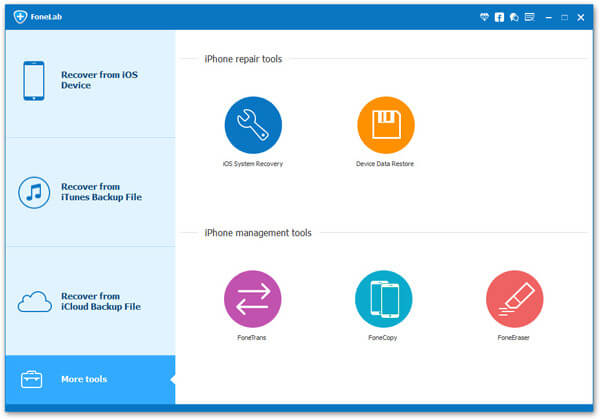
Ripristino del sistema iOS
Passo 2 Metti iPhone in modalità di recupero / modalità DFU
Il tuo iPhone 6 verrà rilevato automaticamente da iOS System Recovery dopo essere stato collegato al computer. Se il tuo iPhone è già in modalità di recupero, fai semplicemente clic su "Conferma" per andare avanti. È necessario seguire le istruzioni per accedere manualmente alla modalità di ripristino o alla modalità DFU. Bene, disconnetti iPhone dal computer e spegni iPhone 6. Successivamente, tieni premuto il pulsante Home per connettere nuovamente iPhone 6 al computer. Non rilasciare il pulsante Home finché non viene visualizzato "Connetti a iTunes".
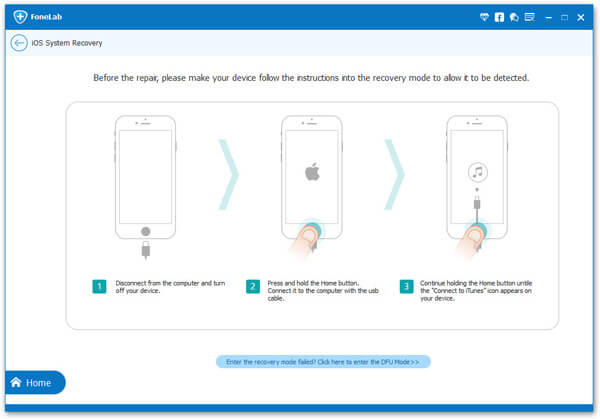
Metti iPhone in modalità di recupero
Passo 3 Scarica il firmware dell'iPhone
Le informazioni sul tuo dispositivo iOS verranno elencate in ordine. Ad esempio, controlla "Tipo di dispositivo" per vedere se si tratta di "iPhone 6". E devi correggere manualmente altre impostazioni. Assicurati che il tuo iPhone 6 verrà aggiornato all'ultima versione di iOS. Tocca il pulsante "Ripara", quindi scarica il firmware del tuo iPhone.
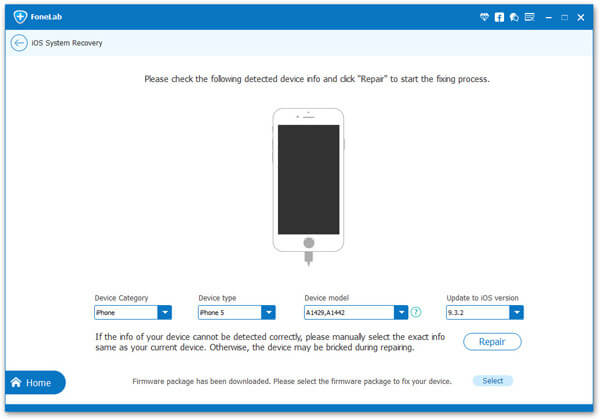
Scarica il firmware dell'iPhone
Attendere qualche minuto e poi il tuo iPhone 6 disabilitato o congelato può essere riparato senza perdita di dati. E puoi spegnere iPhone 6 quando lo schermo non funziona con facilità. Sono stati appena rilasciati i nuovi iPhone X, iPhone 8 e iPhone 8 Plus, è possibile utilizzare iOS System Recovery per correggere lo schermo congelato, se necessario.
Se hai provato tutti i metodi sopra indicati ma non riesci ancora a spegnere iPhone 6, dovresti portare il tuo iPhone al centro di assistenza per ottenere consigli più professionali. E anche se puoi accendere e spegnere iPhone 6 con lo schermo rotto, dovresti anche riparare il touch screen il prima possibile per evitare potenziali problemi.